파워포인트 디자인을 할 때 가장 간단하게, 단번에 그 가치와 수준, 느낌을 살려줄 수 있는 방법에는 어떤 것이 있을까요?
여러가지가 있을 수 있겠지만
아마 기본 기능만을 기준으로 생각해 본다면 3차원 서식을 빼놓을 수 없고 그게 첫번째 라고 생각을 하는데요.
이를 표지, 배경의 프레임에도 한번 적용해 보면 어떨까 라는 생각이 들었습니다.

보통 네모난 박스들을 많이 이용하게 되는 파워포인트이고 또 배경들인데,
그것을 3차원석으로 회전시키고 입체적인 부피감을 추가해 보는거에요.
이 스타일 특성상 과학적 느낌을 낼 수도 있을 것이기에 저는 오늘 블루 계열로써 디자인 해봤습니다.

온전한 형태의 기본 도형을 이용한다면 그냥 채우기색 없이 선만 지정해 준비 작업을 하셔도 되는데요.
저는 일부분을 빼주는, 구멍을 만들어 주고 싶어서
그것을 고려해 3차원 스타일을 하기 위해서는 이렇게 크기가 다른 동일 도형을 가지고서
선의 모습을 하고 있는 면의 개체를 만들어줄 필요가 있었어요.

그리고 말씀드린 것 처럼 사각형이든, 삼각형이든 또 다른 도형들을 가지고 일부분을 빼주는 것이죠.
이 형태에 이제 3D 서식을 넣을 겁니다.

방법은 뭐 너무 간단해요.
오늘 글과 파워포인트 자료를 이용해 전하고 싶었던 것 처럼
아주 쉬운 방법, 간단한 과정을 통해 단번에 멋진 디자인을 완성시킬 수 있는 방법으로써의 3차원 서식이라
회전시켜 주고 깊이 값을 이용해 부피감을 살려주면 되지요.
위쪽, 아래쪽의 입체 종류를 택하지 않고
깊이를 이용하는 이유는 형태 때문입니다.
바라는건 그냥 입체적인 부피감이지 어떤 형태가 추가될 필요는 없으니까요.
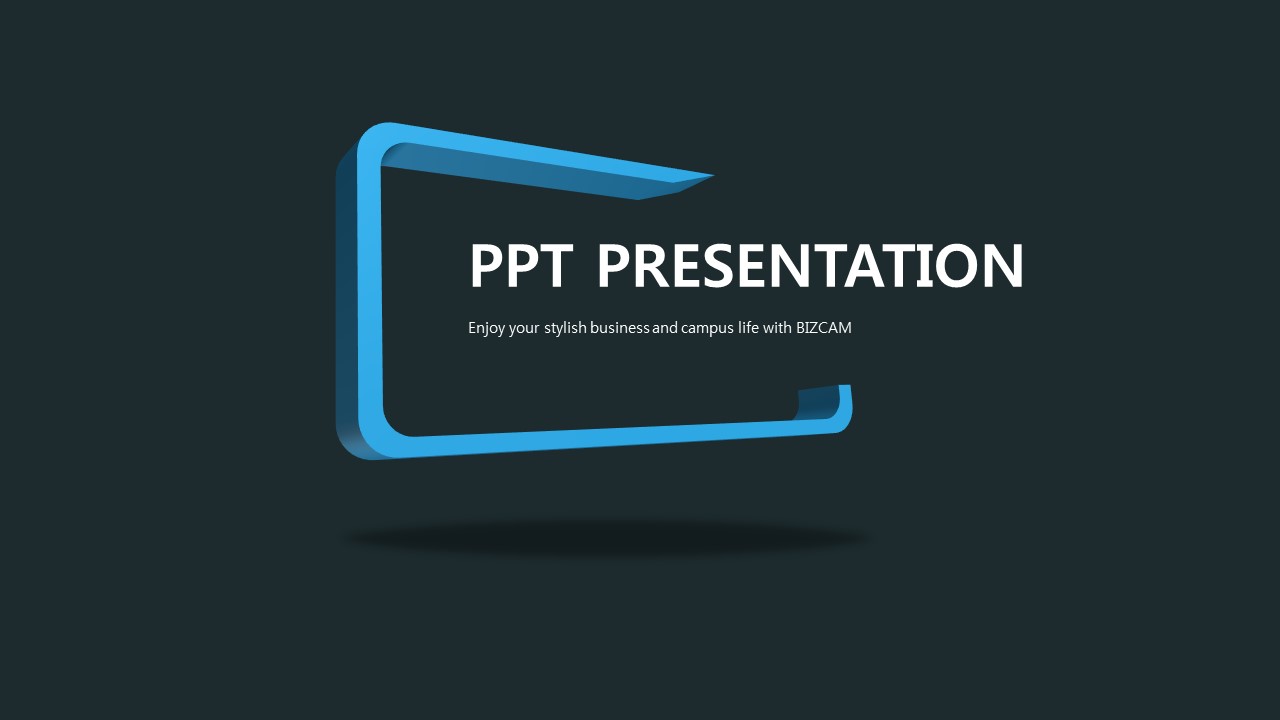
이렇게 해서 완성시킨 표지!
아래에 원 도형을 이용해서 그림자를 따로 만들어 배치하니 또 느낌 살죠? ^^

텍스트에도 회전 효과를 넣어볼 수 있을 것이고
그게 더 멋질것이다 라는 생각이 들어서 한번 해봤는데요.
글씨는 그냥 놔두는 것이 더 좋겠더라구요 ^^
다만 방법은 동일하니 그냥 간단히 소개 정도만 해봅니다.

파워포인트 배경의 프레임 역시 동일한 방법으로 크기, 회전 각도 수준을 달리해 만들어주면 그만일거에요.

특히 너무 회전을 많이 시키면 별로거든요.
일단 공간 자체가 줄어드는 것도 있고
그 안에 채워 넣을 컨텐츠 역시도 그냥 평면 타입으로 넣으면 이질감이 있기에 살짝만~ 입체 타입이라는 느낌만 전해도 충분할 것입니다.

'오피스 강의 > PPT 파워포인트' 카테고리의 다른 글
| 파워포인트에 포스트잇 메모지 넣어보기 (0) | 2019.10.18 |
|---|---|
| ppt 배경 다이어리 속지로 만들어 봤어요 (0) | 2019.10.17 |
| 편안한 색감으로 ppt 디자인을 했을 때 (0) | 2019.10.14 |
| 파워포인트 책 출간 공지 이벤트도 합니다 (0) | 2019.10.11 |
| 책 스타일 파워포인트 배경 포인트는 그라데이션 (0) | 2019.10.10 |




댓글